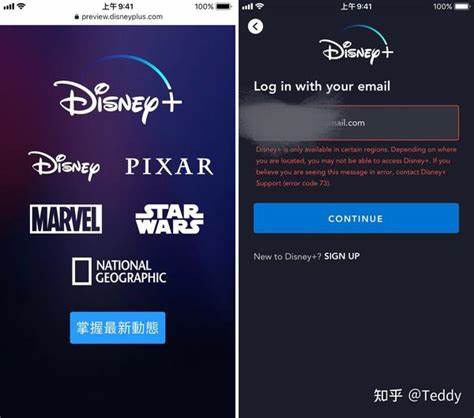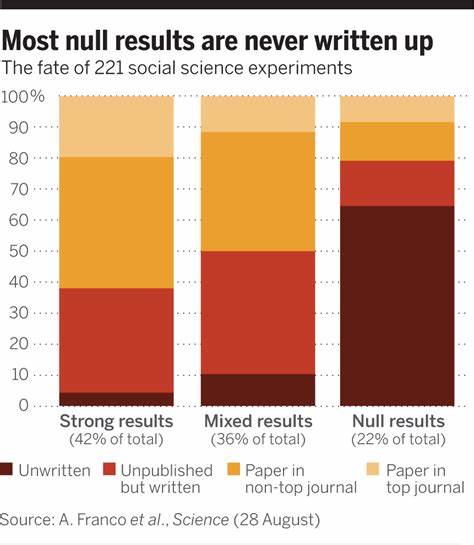随着数字办公的普及,微软Office 365成为了无数用户和企业日常办公必备的工具。其云端服务为用户提供了方便快捷的访问途径,但在网络环境不佳或需要多个设备离线安装时,下载Office 365的离线安装包显得尤为重要。本文将深入探讨如何通过官方途径下载Office 365的离线版本,帮助用户根据不同订阅类型顺利完成安装。 Microsoft为不同订阅模式提供了灵活的下载安装选择,分为Business、Enterprise与Educational订阅,以及Home和Personal个人订阅,甚至涉及非订阅一次性购买版本。针对各类用户群体,下载方式略有差异,正确理解和操作能大大提升安装效率。 对于拥有Office 365商用版、企业版或教育版订阅的用户,微软推荐使用Office部署工具(Office Deployment Tool)来下载并安装离线版本。
该工具能帮助管理员及终端用户预先配置安装选项,包括选择安装的软件版本(32位或64位)、语言以及目标安装路径。通过自定义配置文件,用户能够精确控制安装细节,确保安装环境与需求完全匹配。首先需访问微软官方网站,下载安装Office部署工具。根据官方文档编写XML配置文件,明确所需安装的Office产品及其版本。配置完成后,通过命令行启动部署工具,指定配置文件路径,即可执行完整的离线下载安装过程。此方式不仅适用于单机安装,更适合企业环境中批量部署应用,提高IT管理的便捷性。
而持有Office 365家庭版及个人版订阅的用户同样享有便捷的离线安装选项。登录Microsoft 365家庭页面后,点击“安装”按钮,再选择“选择版本”的下拉菜单,在列表底部可以找到“离线安装程序”选项。下载完成后,用户即可在无网络或限制网络的环境中完成Office的安装。该方法简化了技术门槛,适合普通用户及家庭使用场景。 此外,对于购买了非订阅制Office一次性许可版的用户,微软也提供了相应的离线安装包下载通道。登录微软账户关联页面后,在订阅页底部即可找到相关的一次性购买软件的下载按钮。
通过点击“安装”并选择“离线安装程序”同样能够获得完整安装文件,便于用户备份和多设备安装使用。 离线安装的优势显而易见,尤其在网络带宽受限或无网络环境中用户能够自由安装Office产品,避免了传统在线安装过程中的流量消耗及安装失败的风险。企业用户借助部署工具还能实现统一的软件版本和配置,有助于规范内部办公环境,提高安全性和管理效率。 需要注意的是,离线下载文件体积较大,建议在高速且稳定的网络环境下完成下载操作,以免过程中出现中断。安装过程中,用户还应确保设备满足Office 365软件的最低系统要求,保证软件能够平稳运行。此外,安装完成后,建议及时登录微软账户激活授权,确保所有功能正常解锁。
总结来看,微软为不同用户提供了便捷而多样化的Office 365离线安装方案。无论是企业管理员或是个人用户,通过官方渠道下载离线安装包,不仅能够获取正版完整的软件资源,还能在任何网络条件下灵活完成安装。掌握正确下载和配置方法,将极大提升用户办公效率,确保数字办公体验顺畅无忧。面对未来不断变化的办公需求,熟悉并灵活运用Office离线安装技巧,是每位IT人员及办公用户必备的技能。